点击
👆
office研习社
👇
关注星标
★
不迷路
你好,我是小智。
Excel 数据透视表是职场中高频的表格工具之一,但是很多人对于数据透视表的主要功能和定位很模糊,导致很多情况可以用数据透视表解决的问题,却用其他费力费时的方式解决。
那么数据透视表是一个什么样的工具?
数据透视表是一个快速汇总分析的工具,只要我们遇到需要汇总分析数据,我们都可以第一时间考虑数据透视表。
对于这个强大的工具,我们今天就从 5 个技巧入门掌握数据透视表。
我们要启动数据透视表,要先知道数据透视表的入口在哪里?
但是对于职场人士来说,每一分钟都很重要,因此,我们要学会快速启动数据透视表的快捷键「ALT+D+P」。
数据透视表的汇总方式主要有四种:行汇总、列汇总、交叉汇总、交叉分类汇总,根据实际的需求,采取不一样的汇总方式来达到目的。
当只需汇总分析一个字段时,采取行汇总和列汇总。
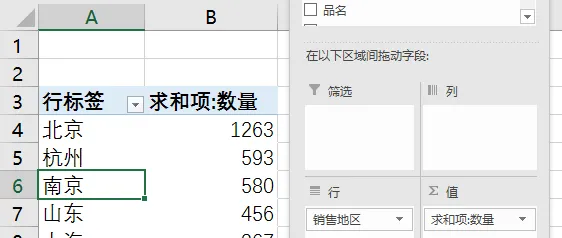
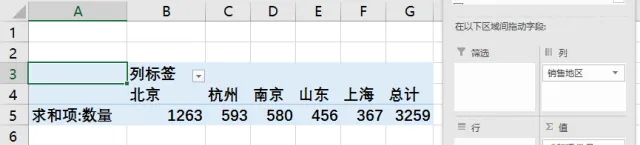
当需要汇总分析两个字段时,采取交叉汇总。
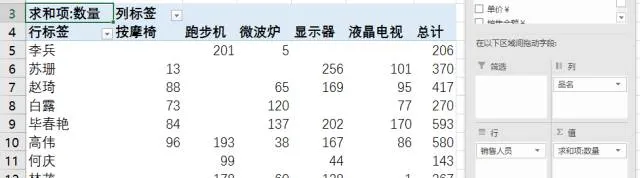
当需要汇总分析三个或三个以上字段时,采取交叉分类汇总。
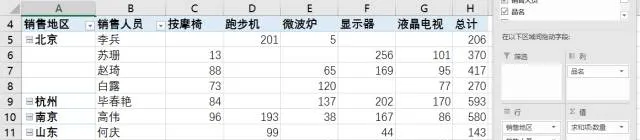
经常情况下,我们不但需要汇总数据,还需要某一项全部相关的数据。
这种情况下,有两种解决方案:
1)使用 Excel 的筛选功能;
2)直接在数据透视表调出数据表;
使用筛选功能相对于数据透视表来说,比较繁琐,需要我们建立筛选功能,不断输入筛选条件。在数据透视表里,只需要双击单元格,立即调出目的数据表 。
当数据透视表的数据很多时,快速分辨数据顺序并标明,成了很重要的需求,在数据透视表中,标明排序的操作很简单,只需要添加多一个字段。
问题来了,如果 BOSS 需要知道前 5 位或者后 5 位的数据,怎么办?
解决方案特别简单——筛选
数据增加,删减或更改在 Excel 中是很高频的操作,但是 Excel 数据透视表在没有设置的前提下,是不会自动更新数据的。
容易发生更改了数据,数据透视表没有更新,被 BOSS 骂得玻璃心碎的一地事情,不要问我怎么知道。
所以需要我们在数据透视表手动或自动更新数据。
原始数据不频繁更新的情况,我们可以直接手动刷新。
原始数据更改比较频繁时,可以设置自动更新
以上就是今天分享的干货技巧,你Get到了吗?别忘记动手练习鸭~
office研习社,每天陪你学习一点点,进步一点点。
喜欢今天的文章,别忘记 「收藏」 点 「在看」 支持~
咱们下期再见!^_^
— END —
来源:网络,版权归原作者所有,如有问题请联系我们。











